您想錄製螢幕和音訊嗎?您需要錄製電腦螢幕和音訊的原因有很多。您可以錄製遊戲、製作教學、查看內容或產品、創建內容等等。這樣,您就可以從錄製螢幕和音訊中受益。那麼,您知道如何開始螢幕和錄音程式嗎?如果沒有,請把握機會學習這篇文章中的所有內容。我們在這裡為您提供各種方法,您可以遵循這些方法來有效地 在 Windows 上錄製螢幕和音訊.
第 1 部分:Windows 可以錄製螢幕並錄製音訊嗎
絕對是的。如果您有令人驚嘆且可靠的軟體,尤其是螢幕和音訊錄製程序,則可以擷取螢幕和音訊。這樣,您就可以完美地錄製帶有音訊的螢幕。如果您想了解有關使用音訊錄製螢幕的更多信息,我們將為您提供支援!請參閱下一節中的所有詳細信息,並深入了解如何在 Windows 上使用音訊進行螢幕錄製。
第 2 部分. 在 Windows 上使用音訊進行螢幕錄製的 3 種方法
1.使用AVAide Screen Recorder錄製螢幕和音訊
您可以在 Windows 上使用音訊錄製螢幕的最有效的離線軟體之一是 AVAide 屏幕錄像。這款螢幕和錄音機可以幫助您更輕鬆地實現目標。另外,該軟體允許您以兩種方式錄製電腦螢幕。您可以立即錄製整個電腦螢幕或螢幕的特定部分。您甚至可以錄製各種內容,例如視訊通話、視訊、Zoom 會議、遊戲玩法、教學影片等。此外,它還可以提供無故障的錄製過程。如果您是非專業或熟練用戶,您可以輕鬆流暢地使用此錄音機。
此外,您可以在螢幕和音訊錄製過程後增強您的檔案。您可以壓縮、裁剪、修剪和更改影片格式。這樣,您就可以在將影片儲存到電腦之前獲得所需的結果。因此,要了解如何在 Windows 上使用音訊進行螢幕錄製,請檢查以下步驟。
步驟1使用權 AVAide 屏幕錄像 在您的 Windows 電腦上。點擊下面的按鈕即可立即下載軟體並將其安裝到您的電腦上。
第2步之後,選擇您想要的螢幕錄製方式。您可以選擇 滿的 或者 風俗。然後,打開 音響系統 用音訊錄製螢幕。
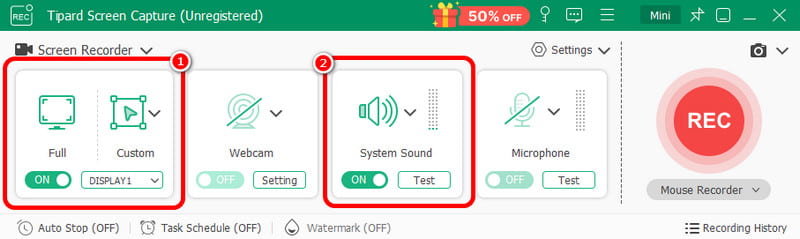
第 3 步若要開始以音訊錄製螢幕,請按一下 錄音 按鈕。三秒鐘後,程式將開始錄製過程。然後,點擊 停止 完成螢幕錄製。

步驟4點擊 進口 底部介面中的按鈕可儲存錄製的畫面。
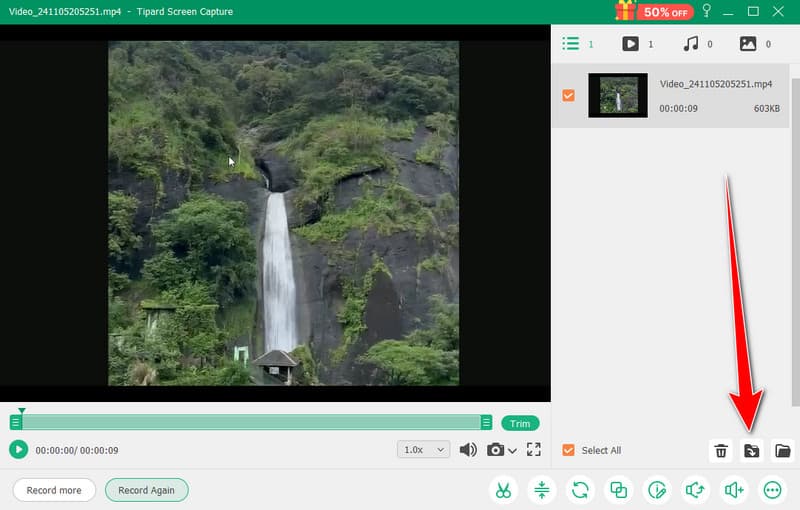
2.使用OBS錄影帶音頻
OBS 是其中 最好的開源螢幕錄影機 用於以音訊錄製螢幕。它是您可以依靠的熱門程式之一,以獲得您想要的結果。此外,它還能夠在螢幕上錄製各種媒體檔案。您甚至可以記錄不同的選項卡、視窗、遊戲等。如果您想完美錄製電腦螢幕並獲得卓越品質,請立即使用OBS。這裡唯一的缺點是介面可以更清晰。如果你是初學者,最好請專業人士使用該軟體。如果您想了解如何在 Windows 10 上使用音訊進行螢幕錄製,請按照以下步驟操作。
步驟1啟動 OBS 安裝過程後的程式。之後,前往 加 下面的符號並選擇 顯示捕捉 選項。您可以選擇要在螢幕上錄製的內容。
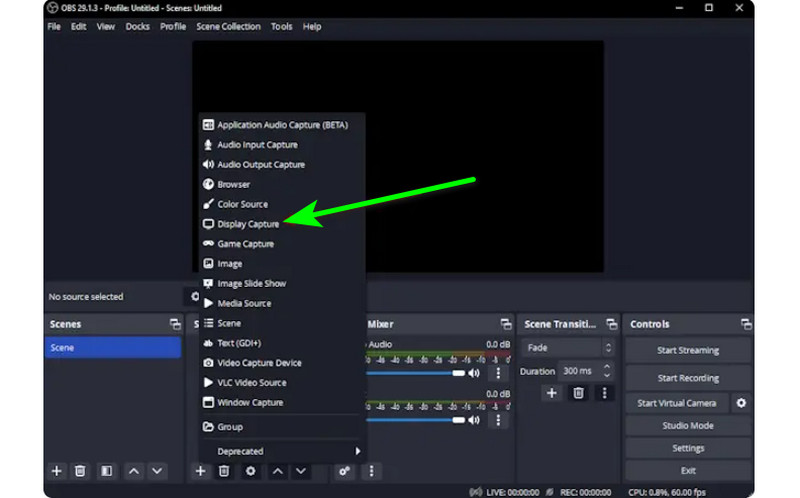
第2步然後,前往 音訊混音器 並打開音頻,以便您可以錄製螢幕有聲。
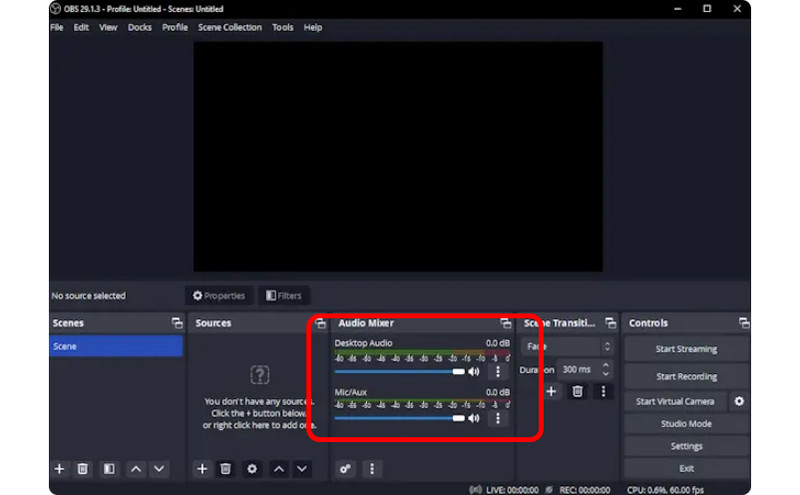
第 3 步點擊 開始錄製 右側介面上的選項開始錄製螢幕。如果您想停止錄製過程,請按一下 停止錄製 按鈕。
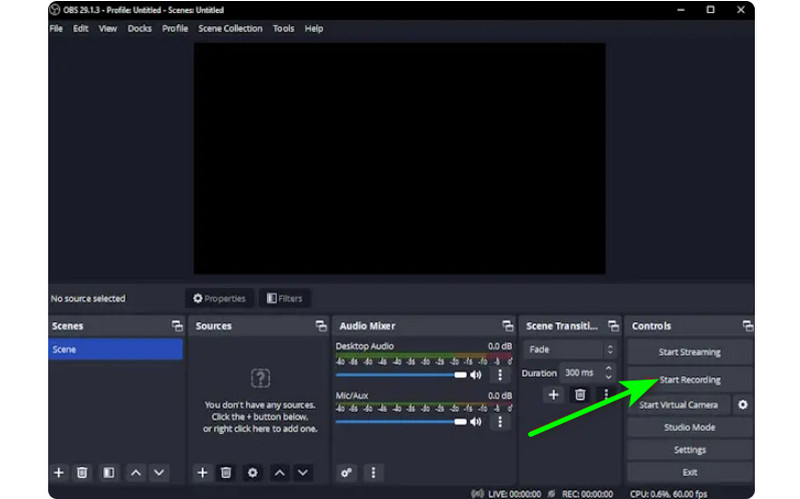
3.使用Clipchamp錄製螢幕和音訊
您想了解如何在 Windows 11 上使用音訊錄製螢幕嗎?然後,使用 剪輯冠軍 作為您優秀的螢幕錄影機。這個有用的軟體可以讓您順利地用音訊錄製螢幕,因為它的過程簡單,您可能會喜歡。如果需要,您甚至可以打開網路攝影機。它非常適合評論特定內容或創建教學影片。因此,要開始學習如何在 Windows 上進行螢幕錄製,請參閱以下方法。
步驟1從主介面 剪輯冠軍,導航至 家 部分並點擊 屏幕 選項。然後,另一個網頁將出現在您的螢幕上。
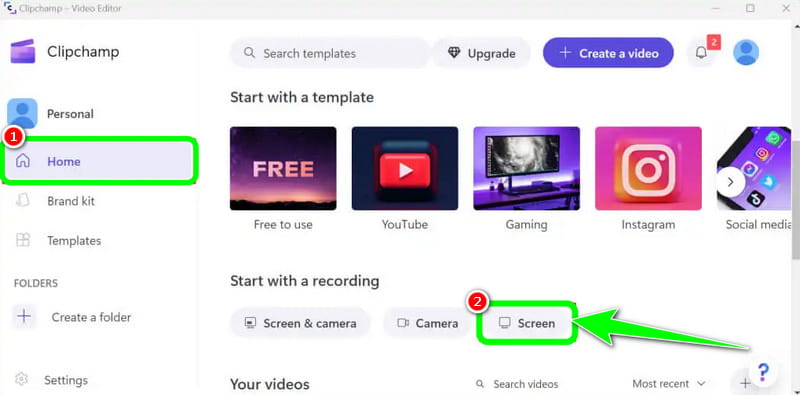
第2步之後,單擊 紅色的 左側介面中的按鈕。然後,您將在螢幕上看到所有內容,例如選項卡、視窗等。
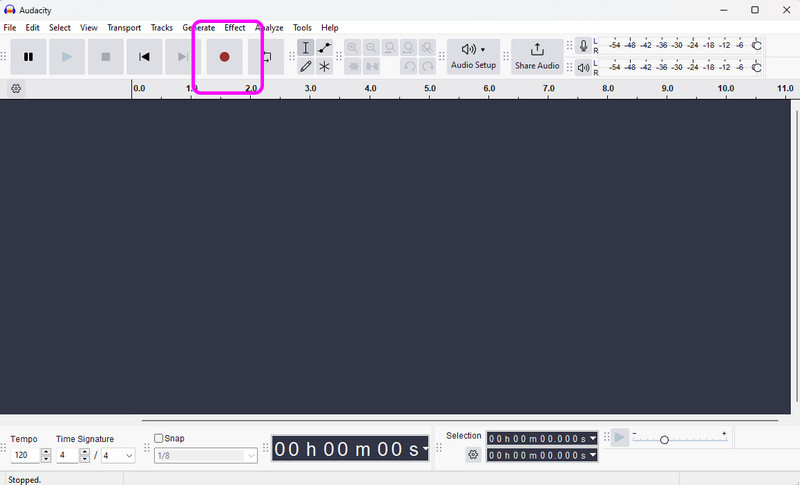
第 3 步按一下要錄製的螢幕,例如「整個螢幕」、「視窗」和「標籤」。若要開始錄製,請按一下 分享 按鈕。然後,完成該過程後,按一下 停止錄製 將錄製的畫面儲存到您的電腦上。
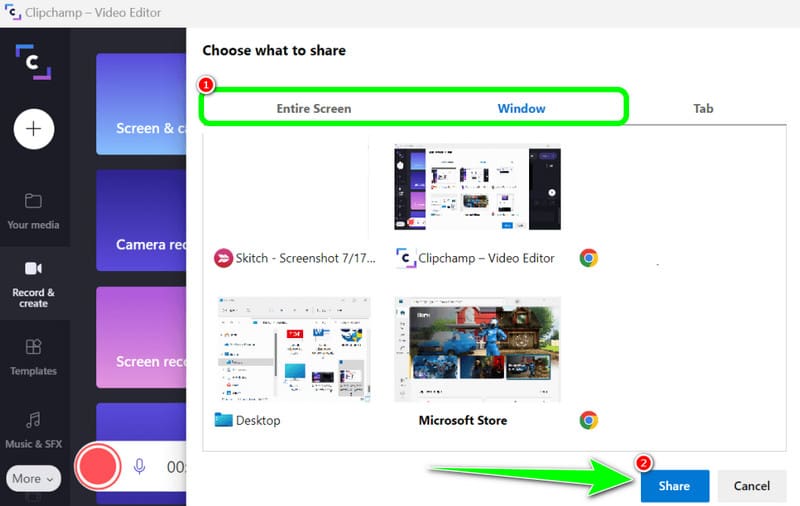
第 3 部分:在 Windows 10 和 11 上錄製音訊的 2 種方法
1. 使用 Audacity 錄製音頻
您想了解如何在 Windows 10 上錄製音訊嗎?如果是這樣,請使用 Audacity。此離線軟體可以幫助您錄製電腦中的任何聲音。另外,您不會發現它具有挑戰性,因為該軟體可以提供簡單的過程,使其成為所有用戶的理想錄音機。因此,要開始錄製音頻,請參閱下面我們提供的步驟。
步驟1安裝並運行 大膽 在您的 Windows 上。然後,在主介面中,點擊 記錄 頂部介面的按鈕。這樣,錄音過程就會開始。
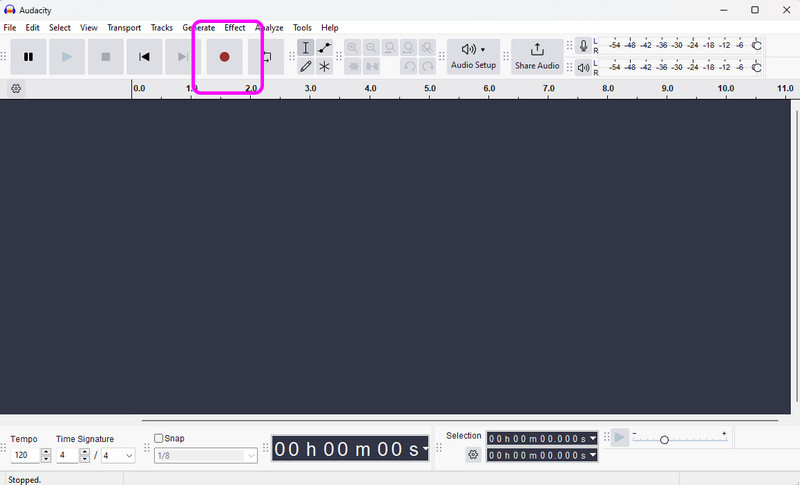
第2步之後,如果完成錄製,請按一下 停止 按鈕。然後,您可以繼續進行儲存過程。
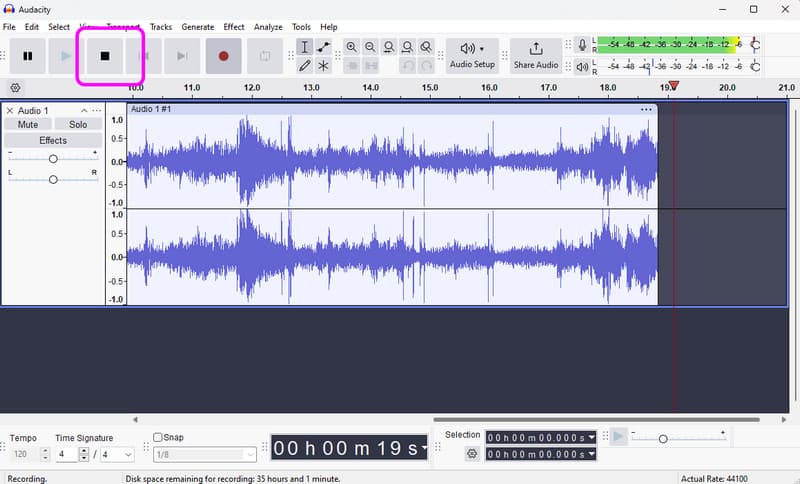
第 3 步若要儲存錄製的音頻,請前往 文件 > 保存項目 部分將最終音訊檔案保存在您的裝置上。
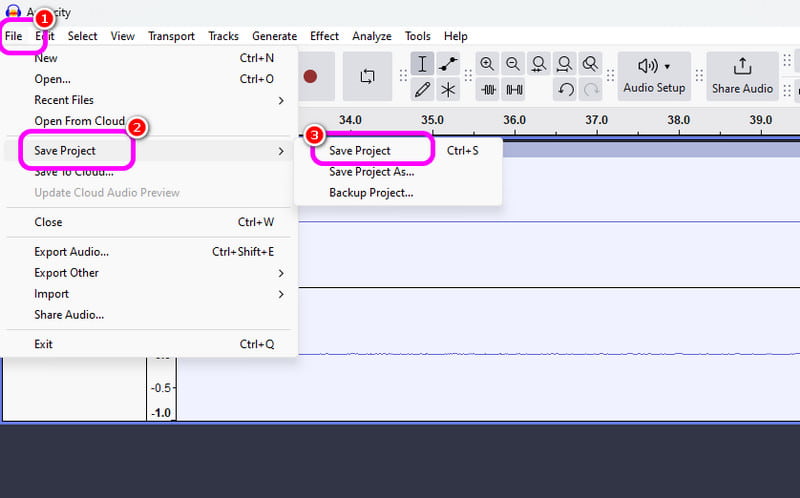
2. 使用 Windows 錄音機錄製音頻
另一個可以讓您順利進行 Windows 錄音過程的軟體是 Windows 錄音機。存取此錄音機後,您可以開始錄製裝置中的任何音訊內容。我們喜歡的是介面簡單,因此您可以輕鬆快速地錄製音訊。唯一的缺點是它不提供編輯工具來增強錄製的音訊。
步驟1下載 Windows 錄音機 在您的裝置上。之後,啟動它以開始該過程。
第2步在主介面中,按一下 麥克風 開始錄製過程的符號。
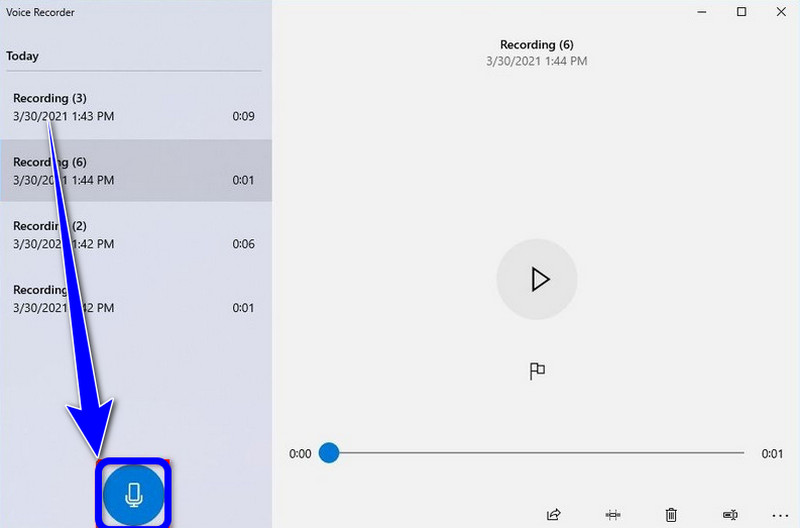
第 3 步若要停止錄音過程,請按一下 停止 按鈕。然後,您就可以收聽您錄製的音訊了。
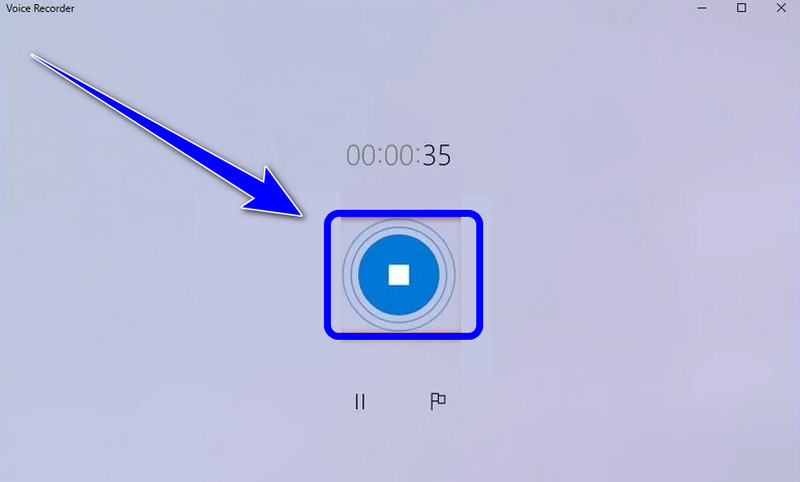
如果你想學習 如何在 Windows 上使用音訊進行螢幕錄製,您可以從這篇文章中獲取所有詳細資訊。因此,查看所有資訊並嘗試該過程以獲得有效的螢幕和錄音過程。此外,如果您想要最可靠的軟體來幫助您完美地錄製帶有音訊的螢幕,毫無疑問,AVAide Screen Recorder 是您可以訪問的最佳程式。因此,在您的 Windows 上運行該軟體並享受其整體功能。
在您的計算機上錄製屏幕、音頻、網絡攝像頭、遊戲、在線會議以及 iPhone/Android 屏幕。



 安全下載
安全下載


